-
win10如何自定义图标
- 2020-09-18 10:40:00 来源:windows10系统之家 作者:爱win10
我们都知道电脑桌面一般情况下,桌面都是琳琅满目、五彩缤纷的,看起来不简约,大部分人员都不喜欢。若是自己不喜欢,可以自定义图标,设置自己想要的,下面小白和大家分享下win10自定义图标的方法。
1、首先需要找到进行修改的文件夹,右击文件夹选择属性。
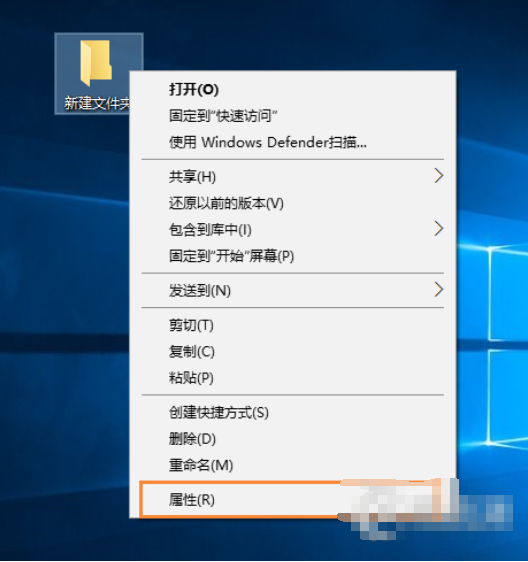
2、进入后切换为自定义选项,点击更改图标按钮即可。
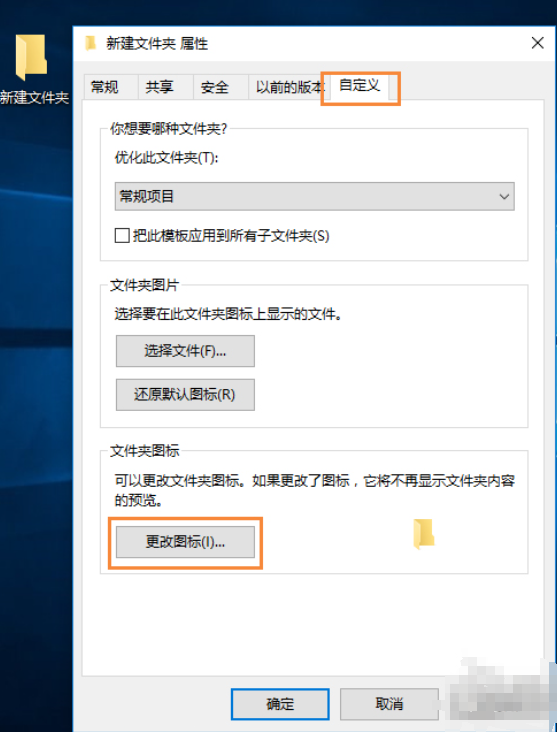
3、之后选择列表中的图标或者自主选择图标。
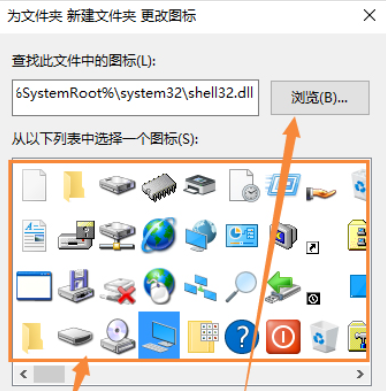
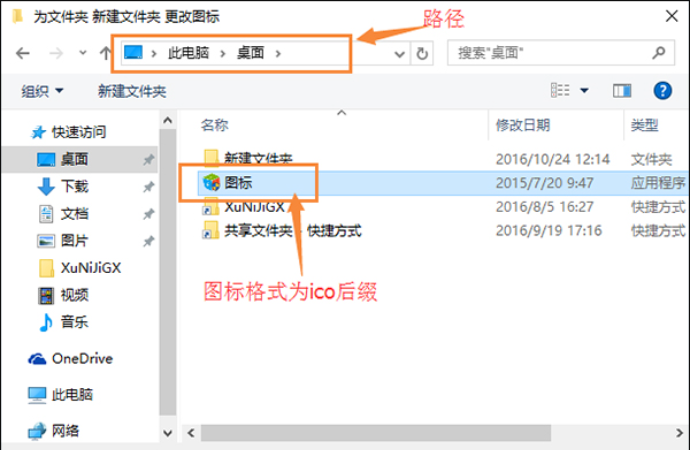
4、最后点击确定,完成就可以啦~
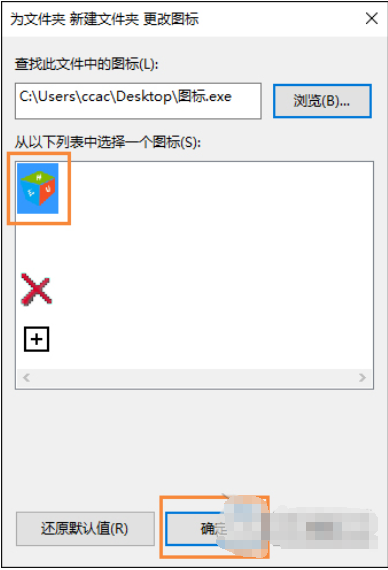
上述内容就是小白教大家win10如何自定义图标的操作方法,希望能够帮助到广大的用户们,感谢大家的观看!
上一篇:win10怎么退出磁贴桌面
下一篇:win10强制退出键是什么
猜您喜欢
- excel打印区域怎么设置,小编告诉你exc..2018-08-15
- win10提示该文件没有与之关联的程序来..2022-04-22
- 主编教您如何查找win10控制面板..2018-10-31
- win10升级补丁位置2022-01-25
- 萝卜家园win10系统64位旗舰版最新下载..2017-07-14
- 小马win10激活工具,小编告诉你如何使..2018-04-18
相关推荐
- 系统之家win10是正版吗 2020-09-12
- win10专业版和企业版的区别在哪里.. 2023-01-05
- dnf怎么解除安全模式,小编告诉你dnf安.. 2017-11-11
- 细说资料怎么压缩成7z文件... 2018-11-06
- 光驱弹不出来,小编告诉你解决光驱弹不.. 2018-09-03
- 研习win10系统升级助手如何 2019-08-10





 魔法猪一健重装系统win10
魔法猪一健重装系统win10
 装机吧重装系统win10
装机吧重装系统win10
 系统之家一键重装
系统之家一键重装
 小白重装win10
小白重装win10
 Q-Dir x64 v5.54多国语言免费版(自定义设定系统文件的颜色)
Q-Dir x64 v5.54多国语言免费版(自定义设定系统文件的颜色) 石青微博刷粉丝软件 V1.0.7.10免费绿色版 (刷微博工具)
石青微博刷粉丝软件 V1.0.7.10免费绿色版 (刷微博工具) 菜鸟之家捆绑器 v1.0 免费绿色版 (软件插件捆绑工具)
菜鸟之家捆绑器 v1.0 免费绿色版 (软件插件捆绑工具) TcpLogView 1.05 绿色版 (本地与目标连接监控)
TcpLogView 1.05 绿色版 (本地与目标连接监控) 雨林木风Ghost win8 32位专业版v201702
雨林木风Ghost win8 32位专业版v201702 小白系统64位win7旗舰版系统下载v20.03
小白系统64位win7旗舰版系统下载v20.03 小白系统win1
小白系统win1 小白系统ghos
小白系统ghos 系统之家ghos
系统之家ghos 小白系统Ghos
小白系统Ghos Dataram RAMD
Dataram RAMD 最新萝卜家园
最新萝卜家园 电脑公司win7
电脑公司win7 深度技术Win1
深度技术Win1 苹果ipod视频
苹果ipod视频 萝卜家园ghos
萝卜家园ghos 小白系统ghos
小白系统ghos 粤公网安备 44130202001061号
粤公网安备 44130202001061号